ما هي شبكة VPN؟ مزايا وعيوب شبكة VPN الافتراضية الخاصة

ما هو VPN، وما هي مزاياه وعيوبه؟ لنناقش مع WebTech360 تعريف VPN، وكيفية تطبيق هذا النموذج والنظام في العمل.
Clipchamp هو محرر الفيديو الافتراضي على Windows 11 ، ولكن إذا كنت تحتاج فقط إلى إجراء قطع سريع، أو لقطة مقسمة بسيطة، أو إضافة موسيقى إلى مقطع، فإن المحرر الكلاسيكي داخل تطبيق Photos Legacy هو خيار أفضل بكثير.
كيفية استخدام محرر الفيديو في تطبيق Photos Legacy
يأتي Windows 11 مزودًا بتطبيق صور مُحسّن افتراضيًا، يتضمن ميزات مفيدة مثل التعرّف على النصوص، ومزامنة iCloud، وحتى أداة المسح التوليدي. مع ذلك، لا يتضمن التطبيق الجديد محرر الفيديو الذي كان جزءًا من تجربة تطبيق الصور القديمة.
بدلاً من ذلك، تُطوّر مايكروسوفت الآن Clipchamp لتحرير الفيديو، وهو رائع إذا كنت تُفضّل القوالب الجاهزة وترغب في مزامنتها عبر الإنترنت. ولكن إذا كنت تُحب بساطة المحرر القديم، فالخبر السار هو أنه لا يزال بإمكانك استخدامه.
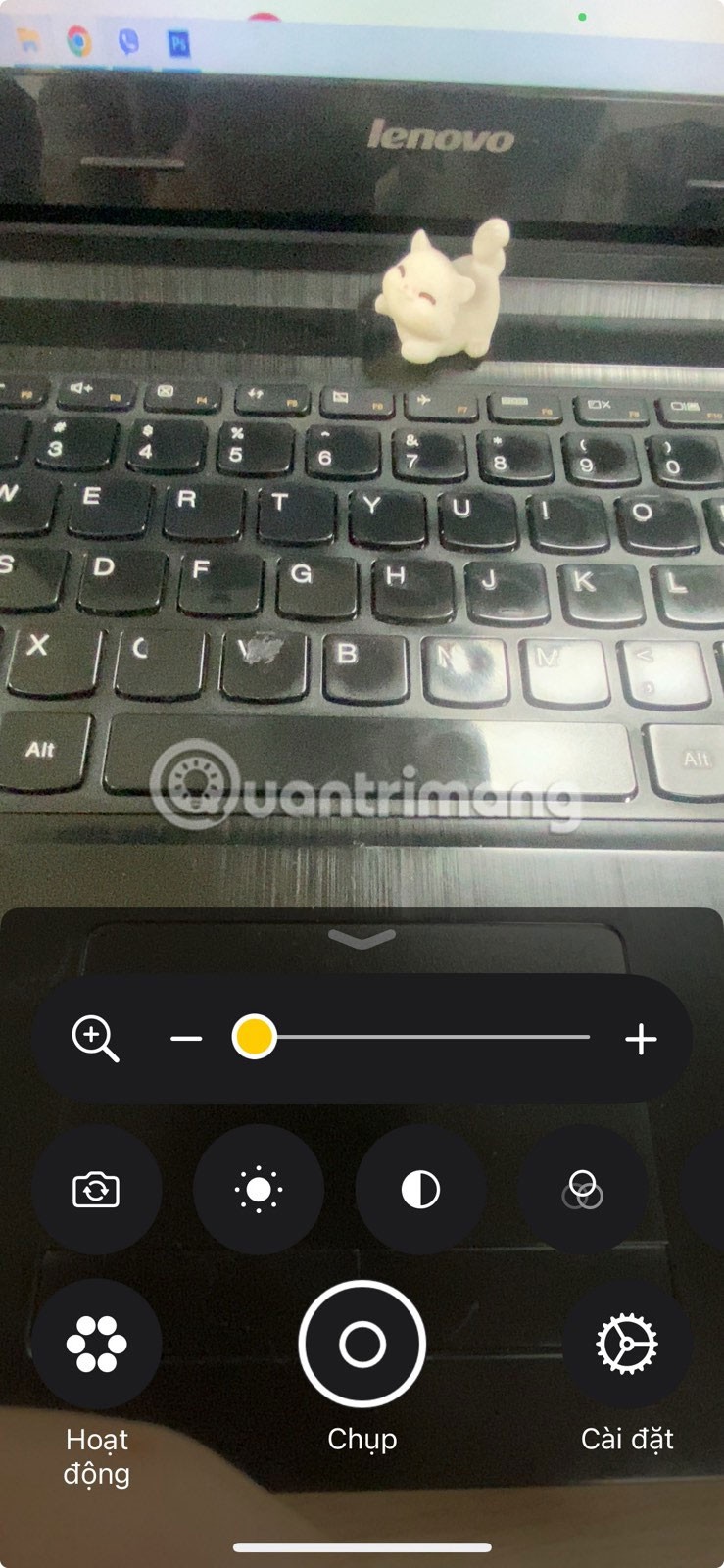
أولاً، افتح تطبيق الصور الجديد على جهاز الكمبيوتر الذي يعمل بنظام Windows 11. انقر على رمز الترس في الزاوية العلوية اليمنى لفتح قائمة الإعدادات. مرر للأسفل حتى يظهر خيار " الحصول على الإصدار القديم من الصور" . انقر عليه، وسيتم نقلك مباشرةً إلى متجر Microsoft، حيث يمكنك تنزيل الإصدار الأقدم من تطبيق الصور.
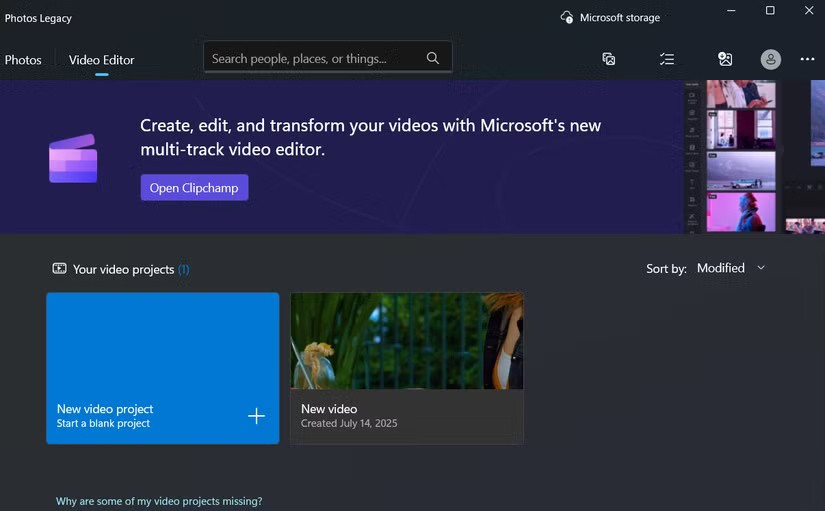
افتح تطبيق "صور ليجاسي" وانتقل إلى علامة تبويب "محرر الفيديو" . ثم انقر على "مشروع فيديو جديد" ، ثم سمِّ المشروع، ثم اضغط على "موافق" . بعد الدخول إلى المحرر القديم، انقر على " إضافة" لاستيراد مقاطع الفيديو والصور التي ترغب بالعمل عليها.
بعض العمليات الأساسية في محرر الفيديو المخفي على نظام التشغيل Windows 11
6. قص وتقسيم وتدوير الفيديو
أول ما قد ترغب بفعله عند تحرير فيديو هو قصّ أي أجزاء غير مرغوب فيها. بعد إضافة مقطع إلى مخططك الزمني، حدد الفيديو واستخدم الخيارات أعلاه لقصّه وتقسيمه وتدويره.
لقص مقطع، استخدم شريطي التمرير في طرفي الجدول الزمني للفيديو. اسحبهما للداخل للاحتفاظ بالجزء الذي تريده فقط من الفيديو. وبالمثل، لتقسيم مقطع، حرّك زر التشغيل الأزرق إلى النقطة التي تريد قصه عندها، ثم انقر على " تم" .
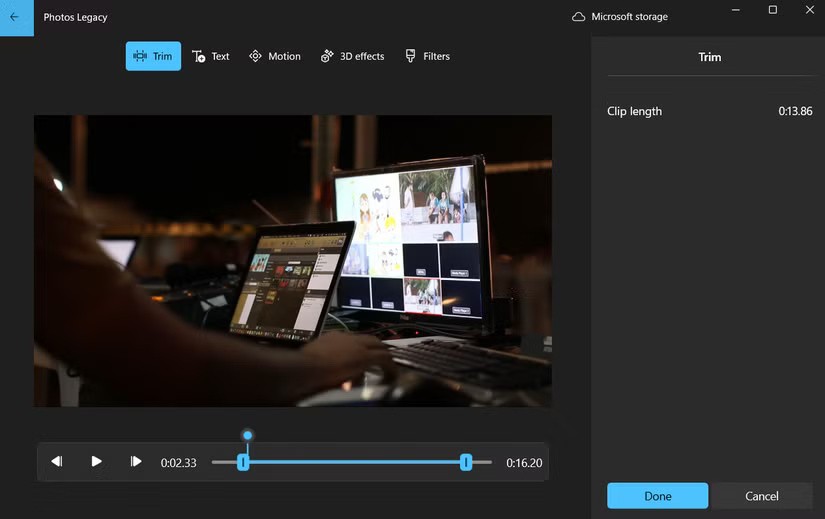
إذا كان مقطعك مائلًا أو مقلوبًا، يمكنك استخدام اختصار لوحة المفاتيح Ctrl + R لتدويره 90 درجة. يمكنك الضغط عليه عدة مرات للحصول على الاتجاه الصحيح. وإذا كنت تعمل على مقاطع بدقة مختلفة، يمكنك التخلص من تلك الأشرطة السوداء غير المرغوب فيها. انقر على أيقونة " القص" لتصغير الفيديو ليناسب العرض، أو كبّره واقطع حوافه.
5. إضافة نص إلى الفيديو
إذا كان الفيديو الخاص بك يحتاج إلى نص إضافي، مثل ترجمات أو ملصقات توضيحية، فإن إضافة النص سهلة. حدد المقطع الذي تريد ظهور النص فيه، ثم انقر على زر "نص" في شريط الأدوات.
يمكنك الاختيار من بين مجموعة متنوعة من أنماط النصوص. الخيارات محدودة، ولكنك ستجد مزيجًا مثاليًا بين البساطة والأناقة. اختر ما يناسب نمط الفيديو، ثم توجه إلى علامة التبويب "التخطيط" لتحديد مكان وضع النص.
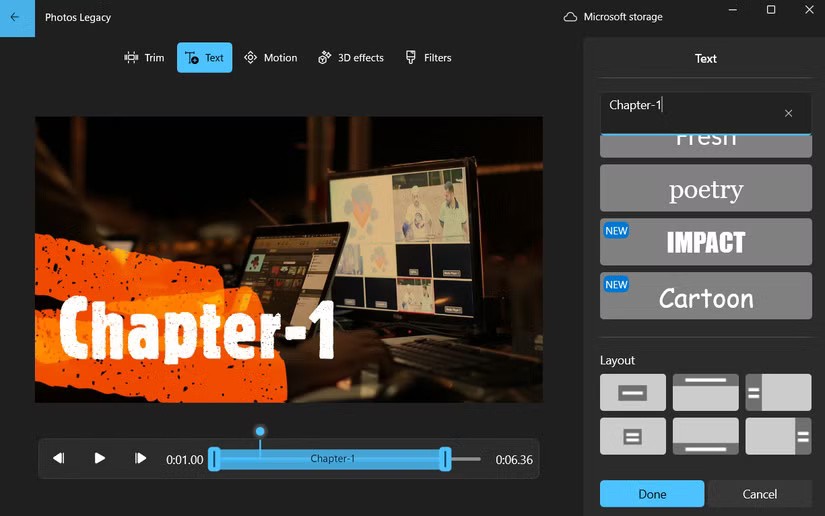
4. ضبط سرعة التشغيل
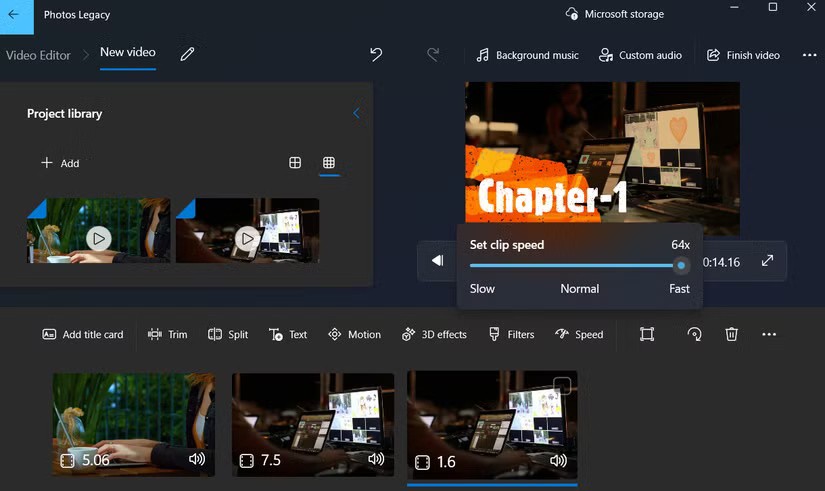
حدد المقطع الذي تريد تعديله في الجدول الزمني، ثم انقر على زر " السرعة" في شريط الأدوات العلوي. يمكنك بعد ذلك استخدام شريط التمرير المنبثق لضبط السرعة حسب رغبتك. يمكنك تسريعها من ١x إلى ١.٢٥x ، ١.٥x ، وحتى سرعة فائقة تصل إلى ٦٤x . إذا أردت إبطائها، استخدم شريط التمرير لإبطائها إلى ٠.٨x ، ٠.٦٧x ، ٠.٥x ، أو حتى ٠.٠٢x .
3. إدراج الحركة والمرشحات والتأثيرات ثلاثية الأبعاد
لنبدأ بالحركة. هذا مفيدٌ خاصةً إذا كان الفيديو يحتوي على صور ثابتة أو إذا كنت ترغب في إضفاء طابع ديناميكي على مقطع الفيديو. بعد تحديد المقطع، انقر على "حركة" وسترى بعض تأثيرات الحركة المُعدة مسبقًا مثل التكبير/التصغير، والتحريك لليسار، والإمالة لأعلى، وغيرها.
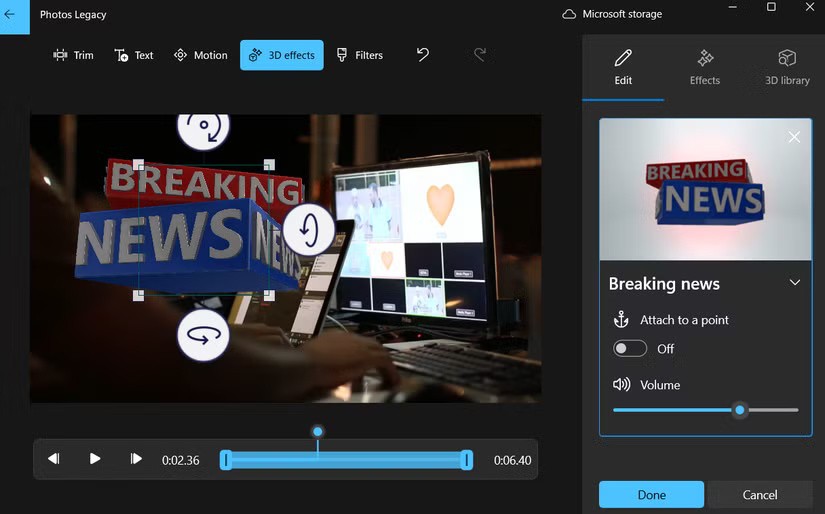
بالنقر على خيار "الفلاتر" ، ستظهر لك مجموعة من الإعدادات المسبقة، على غرار إنستغرام أو تيك توك ، لتغيير النغمة العامة ومزاج لقطتك بسرعة. مع ذلك، لا توجد خيارات لضبط قوة الفلتر، لذا ما تراه هو ما تحصل عليه.
مع التأثيرات ثلاثية الأبعاد ، يمكنك إضافة عناصر مرحة كالبرق والانفجارات والفراشات والفقاعات العائمة وغيرها. بمجرد اختيار أي تأثير، يمكنك سحبه على الشاشة، وإمالته وتدويره، واستخدام شريط التمرير للتحكم في مدة ظهوره. تأتي هذه التأثيرات أيضًا مع أصوات خاصة بها، مما يزيد من واقعية الصورة. يمكنك كتم صوتها إذا تداخلت مع الصوت الأصلي.
2. أضف موسيقى خلفية
لإضافة موسيقى من المكتبة المدمجة، انقر على زر "موسيقى الخلفية" أعلى المحرر. ستظهر لك قائمة بالمقاطع الصوتية التي يمكنك تصفحها. يوجد بجانب كل مقطع رمز تشغيل صغير، مما يتيح لك معاينته قبل إضافته. بعد العثور على مقطع صوتي يناسب أجواء الفيديو، اضبط مستوى الصوت باستخدام شريط التمرير، ثم انقر على " تم" لتطبيقه.
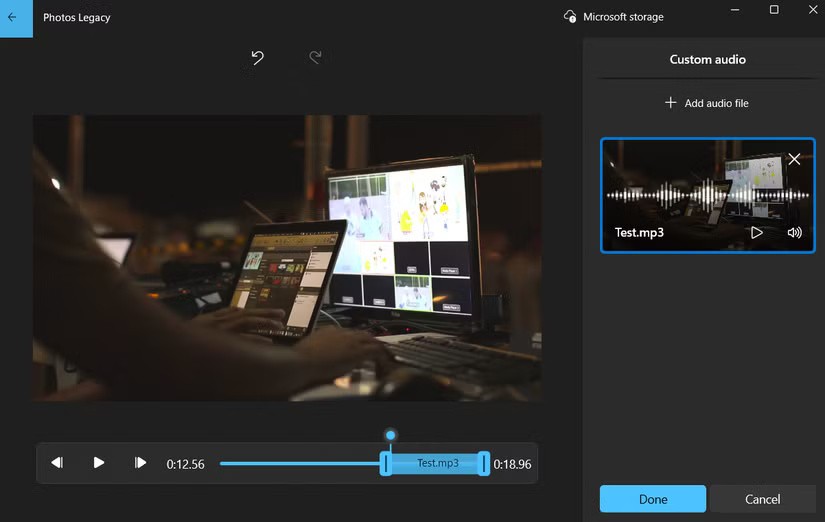
إذا كان الصوت أو الأغنية التي ترغب في استخدامها محفوظة على جهاز الكمبيوتر، فانقر على "صوت مخصص" في الأعلى. ثم انقر على " إضافة" لإضافة ملف صوتي، وحدد الأغنية أو المقطع الصوتي، وسيظهر على الجدول الزمني. يمكنك سحب شريط التمرير لاختيار وقت بدء وانتهاء الصوت بدقة. عندما تكون راضيًا، انقر على " تم" .
1. أضف علامة العنوان وقم بتصدير الفيديو
قد لا يكون هذا ضروريًا لكل فيديو، ولكن إذا كان الفيديو يتطلب مقدمة أو خاتمة أو كليهما، فانقر على خيار "إضافة بطاقة عنوان" . يمكنك بعد ذلك تخصيص بطاقة العنوان بنصك الخاص، وتغيير الخلفية، وتحديد مدة ظهورها على الشاشة.
بعد الانتهاء من جميع التعديلات، حان وقت حفظ الفيديو. انقر على زر "إنهاء الفيديو" في الزاوية العلوية اليمنى، واختر دقة الفيديو، ثم انقر على " تصدير" .
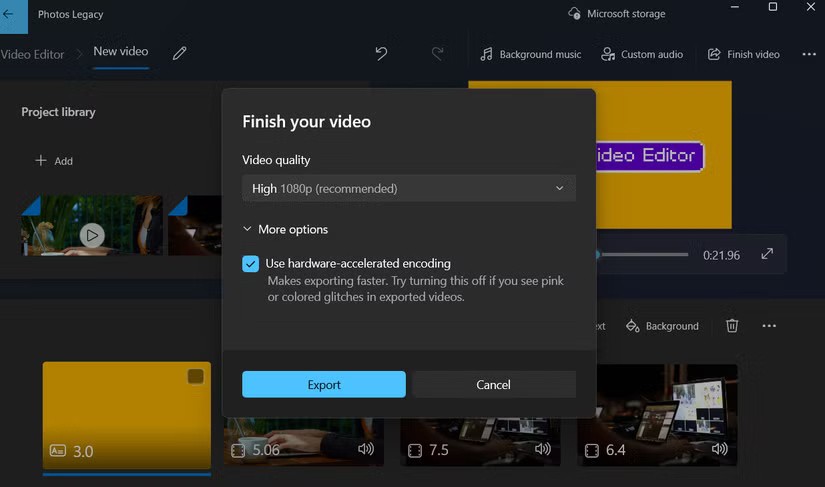
ما هو VPN، وما هي مزاياه وعيوبه؟ لنناقش مع WebTech360 تعريف VPN، وكيفية تطبيق هذا النموذج والنظام في العمل.
لا يقتصر أمان Windows على الحماية من الفيروسات البسيطة فحسب، بل يحمي أيضًا من التصيد الاحتيالي، ويحظر برامج الفدية، ويمنع تشغيل التطبيقات الضارة. مع ذلك، يصعب اكتشاف هذه الميزات، فهي مخفية خلف طبقات من القوائم.
بمجرد أن تتعلمه وتجربه بنفسك، ستجد أن التشفير سهل الاستخدام بشكل لا يصدق وعملي بشكل لا يصدق للحياة اليومية.
في المقالة التالية، سنقدم العمليات الأساسية لاستعادة البيانات المحذوفة في نظام التشغيل Windows 7 باستخدام أداة الدعم Recuva Portable. مع Recuva Portable، يمكنك تخزينها على أي وحدة تخزين USB مناسبة، واستخدامها وقتما تشاء. تتميز الأداة بصغر حجمها وبساطتها وسهولة استخدامها، مع بعض الميزات التالية:
يقوم برنامج CCleaner بالبحث عن الملفات المكررة في بضع دقائق فقط، ثم يسمح لك بتحديد الملفات الآمنة للحذف.
سيساعدك نقل مجلد التنزيل من محرك الأقراص C إلى محرك أقراص آخر على نظام التشغيل Windows 11 على تقليل سعة محرك الأقراص C وسيساعد جهاز الكمبيوتر الخاص بك على العمل بسلاسة أكبر.
هذه طريقة لتقوية نظامك وضبطه بحيث تحدث التحديثات وفقًا لجدولك الخاص، وليس وفقًا لجدول Microsoft.
يوفر مستكشف ملفات Windows خيارات متعددة لتغيير طريقة عرض الملفات. ما قد لا تعرفه هو أن أحد الخيارات المهمة مُعطّل افتراضيًا، مع أنه ضروري لأمان نظامك.
باستخدام الأدوات المناسبة، يمكنك فحص نظامك وإزالة برامج التجسس والبرامج الإعلانية والبرامج الضارة الأخرى التي قد تكون مختبئة في نظامك.
فيما يلي قائمة بالبرامج الموصى بها عند تثبيت جهاز كمبيوتر جديد، حتى تتمكن من اختيار التطبيقات الأكثر ضرورة والأفضل على جهاز الكمبيوتر الخاص بك!
قد يكون من المفيد جدًا حفظ نظام تشغيل كامل على ذاكرة فلاش، خاصةً إذا لم يكن لديك جهاز كمبيوتر محمول. ولكن لا تظن أن هذه الميزة تقتصر على توزيعات لينكس - فقد حان الوقت لتجربة استنساخ نظام ويندوز المُثبّت لديك.
إن إيقاف تشغيل بعض هذه الخدمات قد يوفر لك قدرًا كبيرًا من عمر البطارية دون التأثير على استخدامك اليومي.
Ctrl + Z هو مزيج مفاتيح شائع جدًا في ويندوز. يتيح لك Ctrl + Z التراجع عن إجراءات في جميع أقسام ويندوز.
تُعدّ الروابط المختصرة مفيدةً لإزالة الروابط الطويلة، لكنها تُخفي أيضًا وجهتها الحقيقية. إذا كنت ترغب في تجنّب البرامج الضارة أو التصيّد الاحتيالي، فإنّ النقر العشوائي على هذا الرابط ليس خيارًا حكيمًا.
بعد انتظار طويل، تم إطلاق التحديث الرئيسي الأول لنظام التشغيل Windows 11 رسميًا.
ما هو VPN، وما هي مزاياه وعيوبه؟ لنناقش مع WebTech360 تعريف VPN، وكيفية تطبيق هذا النموذج والنظام في العمل.
لا يقتصر أمان Windows على الحماية من الفيروسات البسيطة فحسب، بل يحمي أيضًا من التصيد الاحتيالي، ويحظر برامج الفدية، ويمنع تشغيل التطبيقات الضارة. مع ذلك، يصعب اكتشاف هذه الميزات، فهي مخفية خلف طبقات من القوائم.
بمجرد أن تتعلمه وتجربه بنفسك، ستجد أن التشفير سهل الاستخدام بشكل لا يصدق وعملي بشكل لا يصدق للحياة اليومية.
في المقالة التالية، سنقدم العمليات الأساسية لاستعادة البيانات المحذوفة في نظام التشغيل Windows 7 باستخدام أداة الدعم Recuva Portable. مع Recuva Portable، يمكنك تخزينها على أي وحدة تخزين USB مناسبة، واستخدامها وقتما تشاء. تتميز الأداة بصغر حجمها وبساطتها وسهولة استخدامها، مع بعض الميزات التالية:
يقوم برنامج CCleaner بالبحث عن الملفات المكررة في بضع دقائق فقط، ثم يسمح لك بتحديد الملفات الآمنة للحذف.
سيساعدك نقل مجلد التنزيل من محرك الأقراص C إلى محرك أقراص آخر على نظام التشغيل Windows 11 على تقليل سعة محرك الأقراص C وسيساعد جهاز الكمبيوتر الخاص بك على العمل بسلاسة أكبر.
هذه طريقة لتقوية نظامك وضبطه بحيث تحدث التحديثات وفقًا لجدولك الخاص، وليس وفقًا لجدول Microsoft.
يوفر مستكشف ملفات Windows خيارات متعددة لتغيير طريقة عرض الملفات. ما قد لا تعرفه هو أن أحد الخيارات المهمة مُعطّل افتراضيًا، مع أنه ضروري لأمان نظامك.
باستخدام الأدوات المناسبة، يمكنك فحص نظامك وإزالة برامج التجسس والبرامج الإعلانية والبرامج الضارة الأخرى التي قد تكون مختبئة في نظامك.
فيما يلي قائمة بالبرامج الموصى بها عند تثبيت جهاز كمبيوتر جديد، حتى تتمكن من اختيار التطبيقات الأكثر ضرورة والأفضل على جهاز الكمبيوتر الخاص بك!
قد يكون من المفيد جدًا حفظ نظام تشغيل كامل على ذاكرة فلاش، خاصةً إذا لم يكن لديك جهاز كمبيوتر محمول. ولكن لا تظن أن هذه الميزة تقتصر على توزيعات لينكس - فقد حان الوقت لتجربة استنساخ نظام ويندوز المُثبّت لديك.
إن إيقاف تشغيل بعض هذه الخدمات قد يوفر لك قدرًا كبيرًا من عمر البطارية دون التأثير على استخدامك اليومي.
Ctrl + Z هو مزيج مفاتيح شائع جدًا في ويندوز. يتيح لك Ctrl + Z التراجع عن إجراءات في جميع أقسام ويندوز.
تُعدّ الروابط المختصرة مفيدةً لإزالة الروابط الطويلة، لكنها تُخفي أيضًا وجهتها الحقيقية. إذا كنت ترغب في تجنّب البرامج الضارة أو التصيّد الاحتيالي، فإنّ النقر العشوائي على هذا الرابط ليس خيارًا حكيمًا.
بعد انتظار طويل، تم إطلاق التحديث الرئيسي الأول لنظام التشغيل Windows 11 رسميًا.













